Клавиатура – одно из наиболее неотъемлемых устройств, с которым нам приходится сталкиваться каждый день. Она позволяет нам вводить символы и команды, необходимые для нашей работы и общения с компьютером. Однако, иногда могут возникать проблемы, когда определенные клавиши не работают. Один из таких случаев – неработающие английские буквы.
Кроме того, возможны и другие причины, по которым английские буквы на клавиатуре не работают. Например, клавиша может быть повреждена, что приведет к неработоспособности. Также возможны проблемы с программным обеспечением, которые могут привести к неправильной обработке ввода.
Проблемы с раскладкой
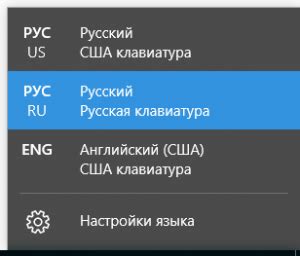
Одной из причин, почему английские буквы не работают на клавиатуре, может быть неправильно выбранная раскладка клавиатуры. В некоторых случаях пользователи могут случайно переключиться на другую раскладку, например, русскую, и не заметить этого. В результате при печати английских символов на экране могут появляться русские буквы, что вызывает недоумение и неудобство.
Для исправления этой проблемы следует проверить текущую раскладку клавиатуры и при необходимости изменить ее на английскую. На операционных системах Windows можно использовать комбинацию клавиш Shift + Alt для переключения раскладки. Также рекомендуется установить английскую раскладку клавиатуры как основную, чтобы избежать случайного переключения.
Еще одной причиной проблем с раскладкой может быть неполадка с драйверами клавиатуры. Если после проверки и изменения раскладки проблема не исчезает, возможно, необходимо обновить или переустановить драйвера клавиатуры. Для этого можно воспользоваться утилитами, предоставляемыми производителем компьютера или операционной системы.
Также стоит упомянуть, что проблемы с раскладкой могут возникать при использовании неправильной или некорректно настроенной программы для ввода текста. Некоторые программы могут быть несовместимы с определенными раскладками клавиатуры, что может вызывать ошибки при печати. В таком случае рекомендуется проверить настройки программы и выбрать подходящую раскладку клавиатуры для работы с ней.
| Причина | Решение |
| Неправильная раскладка клавиатуры | Проверить и изменить раскладку на английскую |
| Проблемы с драйверами клавиатуры | Обновить или переустановить драйверы |
| Несовместимость программы с раскладкой | Проверить настройки программы и выбрать подходящую раскладку |
Отсутствие драйверов
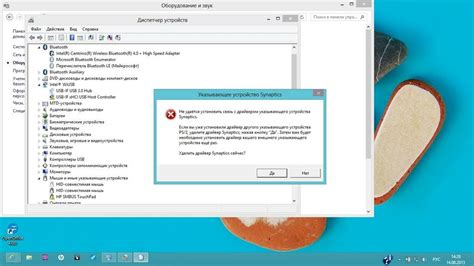
Проблема с отсутствием работы английских букв на клавиатуре может быть связана с отсутствием или несовместимостью драйверов клавиатуры. Драйверы представляют собой программное обеспечение, которое позволяет операционной системе взаимодействовать с клавиатурой.
Если у вас возникла проблема с английскими буквами, в первую очередь стоит проверить наличие нужных драйверов на компьютере. В Windows, например, вы можете зайти в "Диспетчер устройств" и проверить, есть ли там активное и правильно установленное устройство клавиатуры.
Вторая причина может быть связана с несовместимостью драйверов клавиатуры с операционной системой. Если вы недавно обновили операционную систему или установили новую, возможно, драйверы клавиатуры стали несовместимыми и требуют обновления или замены.
Решение проблемы может состоять в обновлении драйверов до последней версии, которая совместима с вашей операционной системой. Для этого можно посетить официальный веб-сайт производителя клавиатуры или найти соответствующие драйверы на сайте операционной системы.
Важно помнить: перед установкой или обновлением драйверов клавиатуры рекомендуется создать точку восстановления системы, чтобы в случае проблем можно было вернуться к предыдущему рабочему состоянию компьютера.
Исправление проблем с английскими буквами на клавиатуре может потребовать некоторых навыков работы с компьютером, поэтому, если вы не уверены в своих способностях, лучше обратиться к специалисту, который поможет решить проблему безопасным и правильным способом.
Конфликт с другими клавиатурами

В некоторых случаях проблема с неработающими английскими буквами на клавиатуре может быть связана с конфликтом установленных клавиатурных раскладок.
Дело в том, что на компьютере может быть установлено несколько различных клавиатурных раскладок, русская и английская, например. При этом система пытается определить, на какую раскладку переключиться в зависимости от выбранного языка ввода. Однако иногда возникают ситуации, когда система не может правильно определить текущую раскладку клавиатуры, и из-за этого неработающие клавиши могут возникнуть.
Один из способов решить эту проблему - проверить и настроить клавиатурные раскладки на компьютере. Для этого можно перейти в настройки клавиатуры в операционной системе и убедиться, что выбранная вами раскладка языка соответствует действительности.
| 1 | Выполните | нажмите |
| 2 | зайдите | выберите |
| 3 | настройки | перейдите |
| 4 | пункт | установите |
Если после проверки и настройки клавиатурных раскладок проблема не решается, возможно, вам потребуется обратиться к специалисту или использовать внешнюю клавиатуру для решения проблемы.
Повреждение клавиатуры

Во время использования клавиатуры ей приходится выдерживать значительные физические нагрузки, особенно в случае неправильного обращения или воздействия на нее. Это может привести к повреждению механизма клавиатуры и невозможности нажатия определенных клавиш.
Часто причиной повреждения клавиатуры может быть неправильное обращение с ней, например, нажатие на клавиши слишком сильным усилием или использование острых предметов для нажатия клавиш.
Также повреждение клавиатуры может произойти вследствие попадания жидкости на нее. Если жидкость проникнет внутрь клавиатуры, она может повредить электрические контакты или вызвать короткое замыкание, что приведет к неработоспособности определенных клавиш.
Повреждение клавиатуры может быть заметно как механической поломкой, например, отпавшей клавишей или поврежденным креплением, так и скрытым дефектом, который не виден внешне.
Если английские буквы на клавиатуре перестали работать, возможно, это связано с повреждением клавиатуры. В таком случае рекомендуется обратиться к специалисту или заменить клавиатуру на новую.
Рекомендуется также помнить о мерах предосторожности при использовании клавиатуры, чтобы избежать повреждений и обеспечить ее долговечность.
Включен режим "Caps Lock"

Если у вас включен режим "Caps Lock", то нажатие клавиши Shift не изменит регистр символа, и поэтому английские буквы на клавиатуре не будут работать так, как вы ожидаете.
Как можно исправить эту проблему? Очень просто! Просто нажмите клавишу "Caps Lock" еще раз, чтобы выключить этот режим. Обычно на клавиатуре есть индикатор, который показывает, включен ли режим "Caps Lock". Если индикатор горит, значит, режим включен, и если не горит, значит, режим выключен.
Если после выключения режима "Caps Lock" проблема с английскими буквами на клавиатуре все равно не решается, то возможно, у вас есть другие проблемы с клавиатурой или настройками компьютера, и вам стоит обратиться за технической поддержкой.
Проблема с программным обеспечением
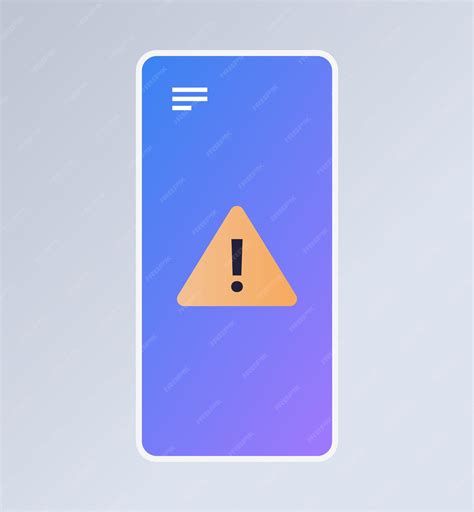
Кроме аппаратных проблем, английские буквы на клавиатуре могут не работать из-за проблем с программным обеспечением. Это может быть связано с несовместимостью драйверов клавиатуры или неправильными настройками операционной системы.
Если английские буквы не работают только в определенных приложениях или программах, то возможно, проблема заключается в их настройках. Для этого следует проверить языковые настройки в разделе "Язык и регион" или аналогичном разделе настроек операционной системы.
Если английские буквы не работают во всех приложениях и программах, то проблема может быть связана с драйверами клавиатуры. Для решения этой проблемы следует обновить драйверы клавиатуры через менеджер устройств операционной системы или скачать и установить их с официального сайта производителя клавиатуры.
Кроме того, следует также проверить, правильно ли установлены настройки раскладки клавиатуры. Если они некорректны, то английские буквы могут не работать. Для проверки и настройки раскладки клавиатуры следует зайти в раздел "Язык и регион" или аналогичный раздел настроек операционной системы и установить нужную раскладку клавиатуры.
| Проблема | Решение |
|---|---|
| Несовместимость драйверов клавиатуры | Обновить драйверы клавиатуры через менеджер устройств или скачать с официального сайта производителя |
| Неправильные настройки языка и региона | Проверить и настроить языковые настройки в разделе "Язык и регион" операционной системы |
| Некорректные настройки раскладки клавиатуры | Проверить и установить правильную раскладку клавиатуры в разделе "Язык и регион" операционной системы |